proe按键帽建模教学细节篇
1、前面我们已经完成了按键帽的初步建模,来到了可变截面扫描选择轨迹的地方,接下来我们接着进行后续的建模。

2、首先,我们需要按住键盘上的Ctrl,点选另一条扫描轨迹,如下图。

3、然后,按住键盘上的Shift,完成曲线的选择,作为第二条轨迹链,再之后勾选链的关系为相切。


4、接下来,就是可变截面扫描特征和镜像特征的建立。
第一步,选择移除材料指令。
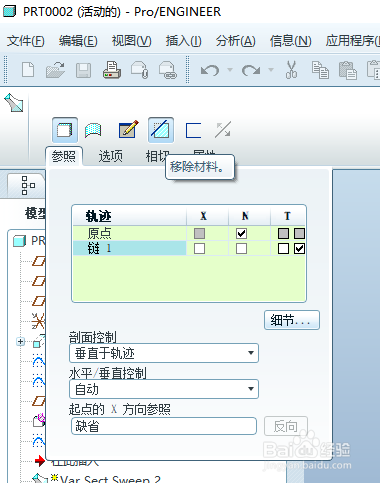
5、第二步,创建或编辑扫描剖面,草绘图如下图。

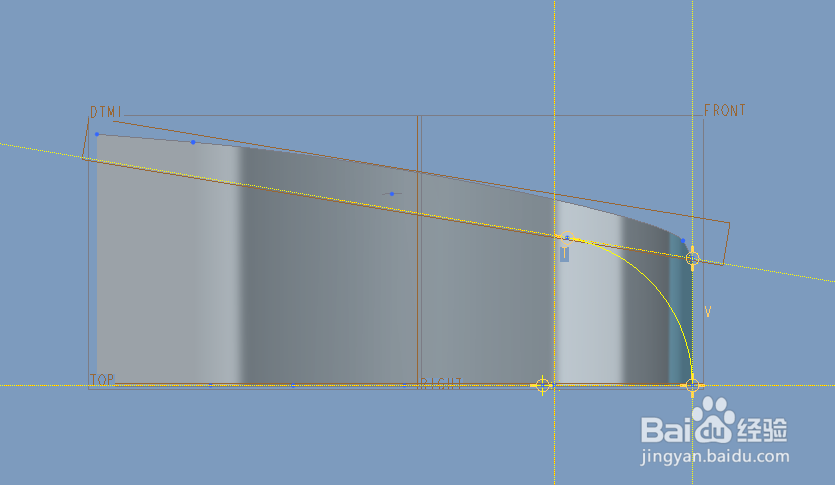
6、第三步,确定草图,然后选择切除材料的方向向上,完成可变扫描特征的建立。

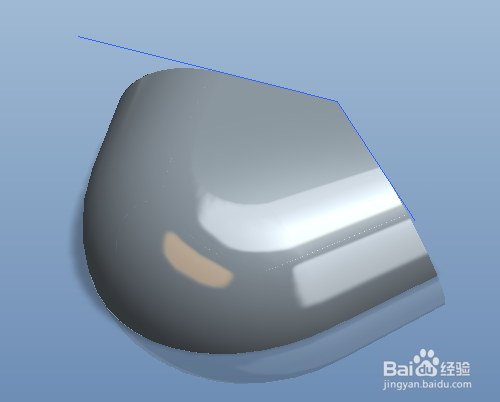
7、第四步,复制实体曲面,在编辑菜单栏里选择镜像,镜像要移除原有曲面。

8、第五步,在编辑菜单栏里选择实体化。
第六步,抽壳。
完成按键帽的建模。

1、一、按住Ctrl,点选曲线作为轨迹链。
2、二、按住Shift,完成曲线的选择,方向相切。
3、三、可变扫描特征和镜像。
1、选择移除材料指令。
2、创建或编辑扫描剖面。
3、确定草图,选择切除材料的方向向上,完成可变扫描特征。
4、复制实体曲面,镜像。
5、实体化。
6、抽壳。
声明:本网站引用、摘录或转载内容仅供网站访问者交流或参考,不代表本站立场,如存在版权或非法内容,请联系站长删除,联系邮箱:site.kefu@qq.com。
阅读量:181
阅读量:92
阅读量:113
阅读量:55
阅读量:169